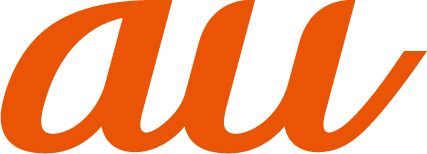
auが販売するスマートフォンのSIMロック解除のルールが2017年12月1日から変更され、即日解除可能になりました。
SIMロック解除する際の手数料詳細の条件等をまとめました。
auのSIMロック解除ルールの変更点
これまでSIMロック解除までにかかる時間は契約から101日目以降でしたが、12月1日購入分以降は、端末代金を一括支払すれば即日SIMロック解除が可能になりました。
まとめると以下のようになります。
| 購入方法 | これまでのルール | 新ルール(12月1日購入分以降) |
| 分割購入 | 101日目以降に解除可能 | 101日目以降に解除可能 ※途中で一括支払に変更すると即日可能 |
| 一括購入 | 101日目以降に解除可能 | 即日可能 ※MNPau購入サポートの場合を除く |
MNPau購入サポートの場合は、一括支払でも従来通り101日目以降にSIMロック解除が可能になります。
auのSIMロック解除の方法
auのSIMロック解除の方法は主に2つあります。
- auショップで解除(手数料:3000円)
- My auにログインしてで自分で解除(無料)
auショップでSIMロックの解除
auショップでの解除はお店に端末を持って行くだけで可能です。
ただし、手数料は3,000円(税抜)かかりますので後述する自分でMy auへログインして行うことをおすすめします。
My auにログインして自分で解除
My auへログインすることで、SIMロックの解除を自分で行う事が出来ます。
手数料は無料可能です。
My auにはau IDでログインすることが必要なので、au IDを持っていない場合は登録する必要があります。
登録はauの携帯番号とメールアドレスを登録するだけで、無料で簡単に行う事が出来ます。
iPhoneとAndroidで若干解除方法が異なります。
iPhoneの場合
iPhoneの場合はMy auの画面から申し込みをするだけですぐにSIMロックの解除が可能になります。
申し込み画面にて、iPhoneのIMEI(個別の識別番号)を入力する事が必要です。
自分の持っているiPhoneのIMEIの確認方法は、
- 「設定」をタップ
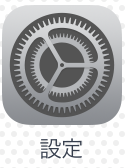
- 「一般」をタップ
- 「情報」をタップ
すると、IMEIの項目に書かれている数字があるのでこれをMy auにて入力します。
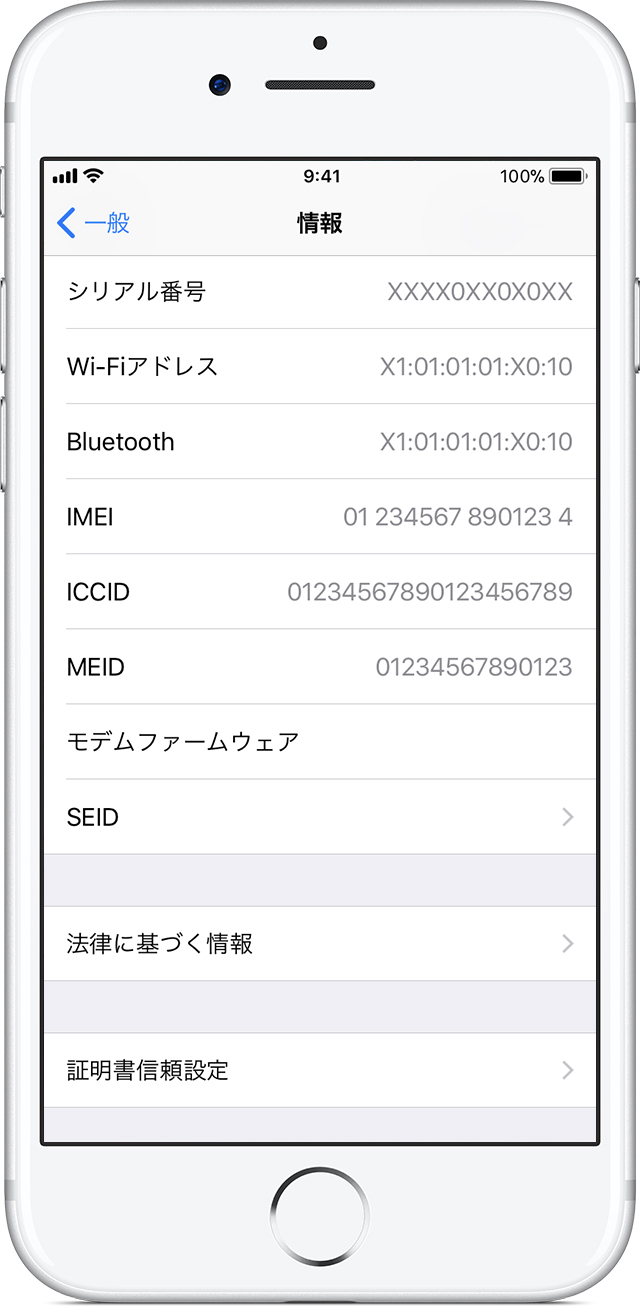
- My auにログインして、SIMロック解除手続きの画面でIMEIを入力するとSIMロックの解除が完了します。
Androidの場合
Androidの場合は、機種によって若干操作は異なります。
- Android本体の設定をタップ
- 「端末情報」をタップ
- 「端末の状態」をタップ
IMEIの欄に表示される項目がその端末のIMEIになります - My auにログインして、SIMロック解除手続きの画面でIMEIを入力する
- My auの画面にSIMロック解除コードが表示される
- Android端末にSIMロック解除コードを入力する
端末によって解除コードの入力画面の出し方は異なりますので、auへ問い合わせると教えてもらえます。



